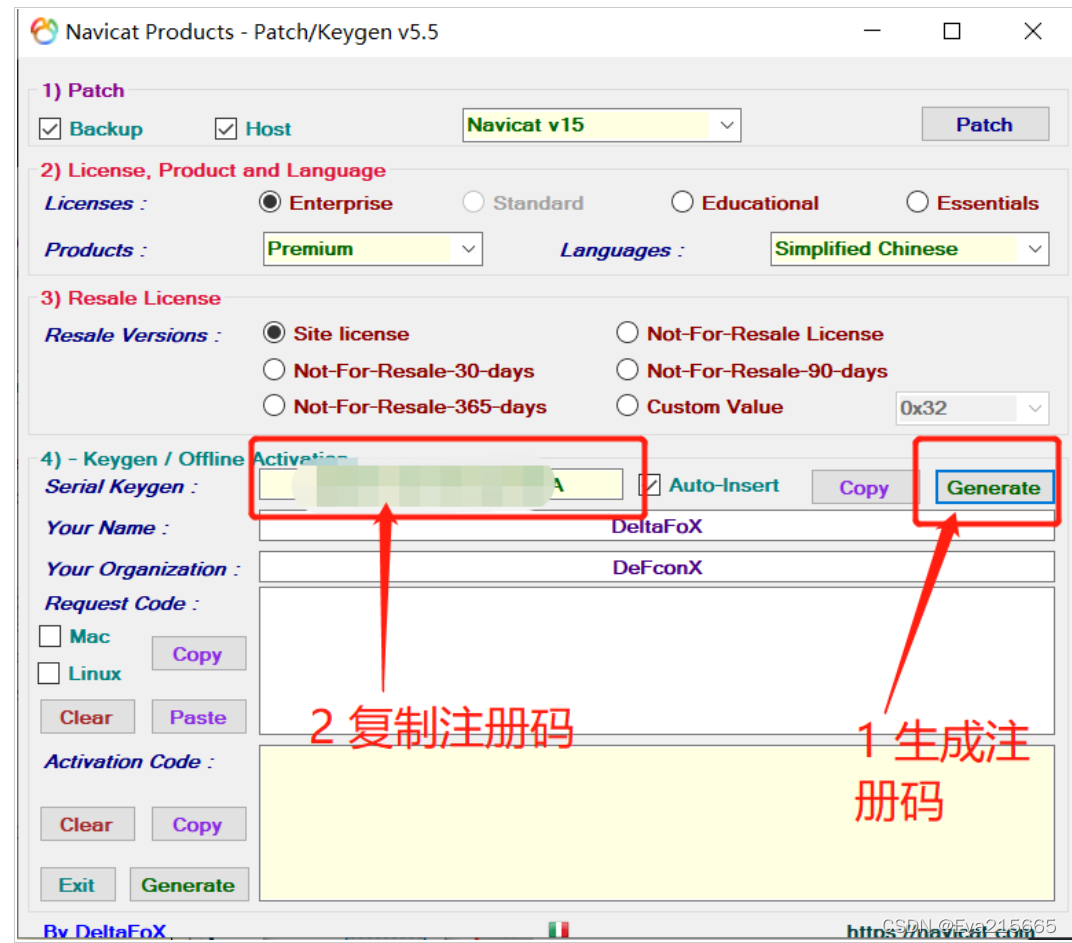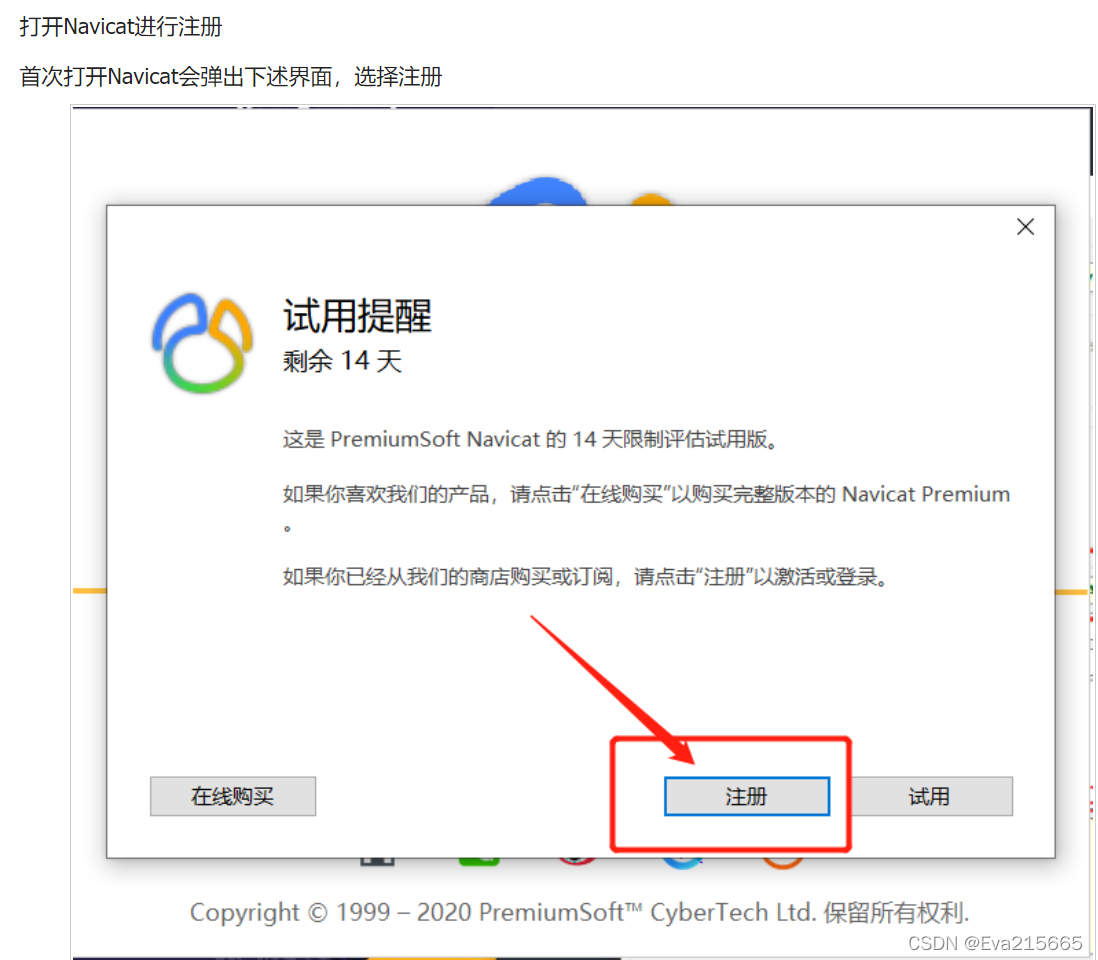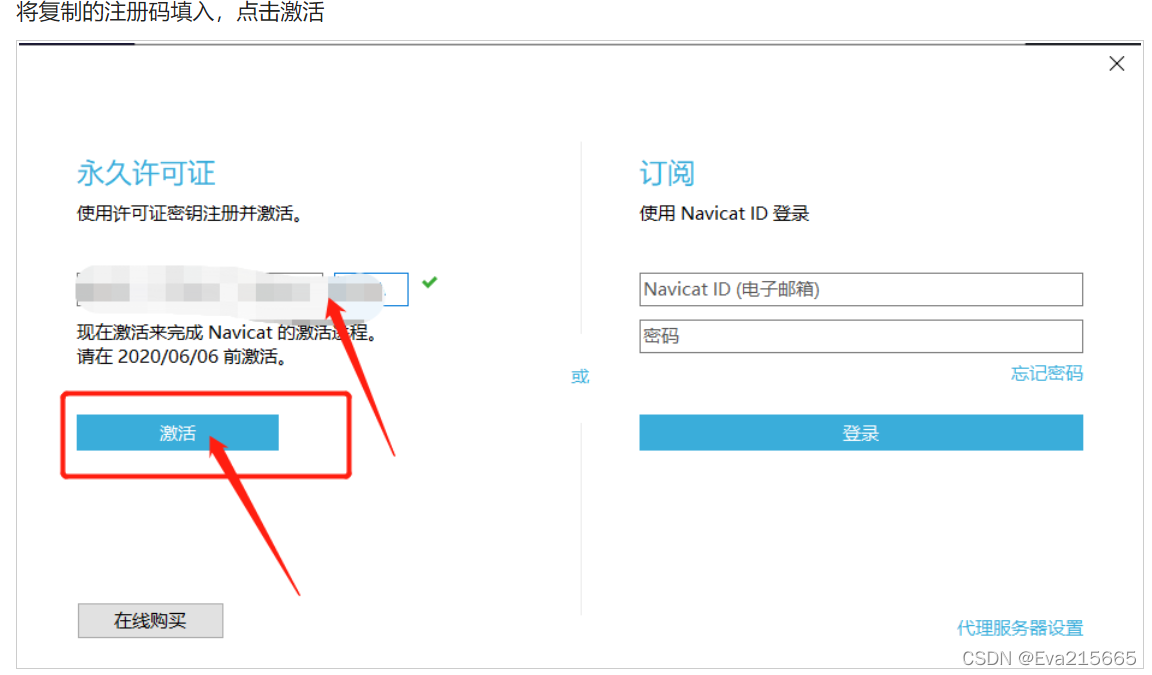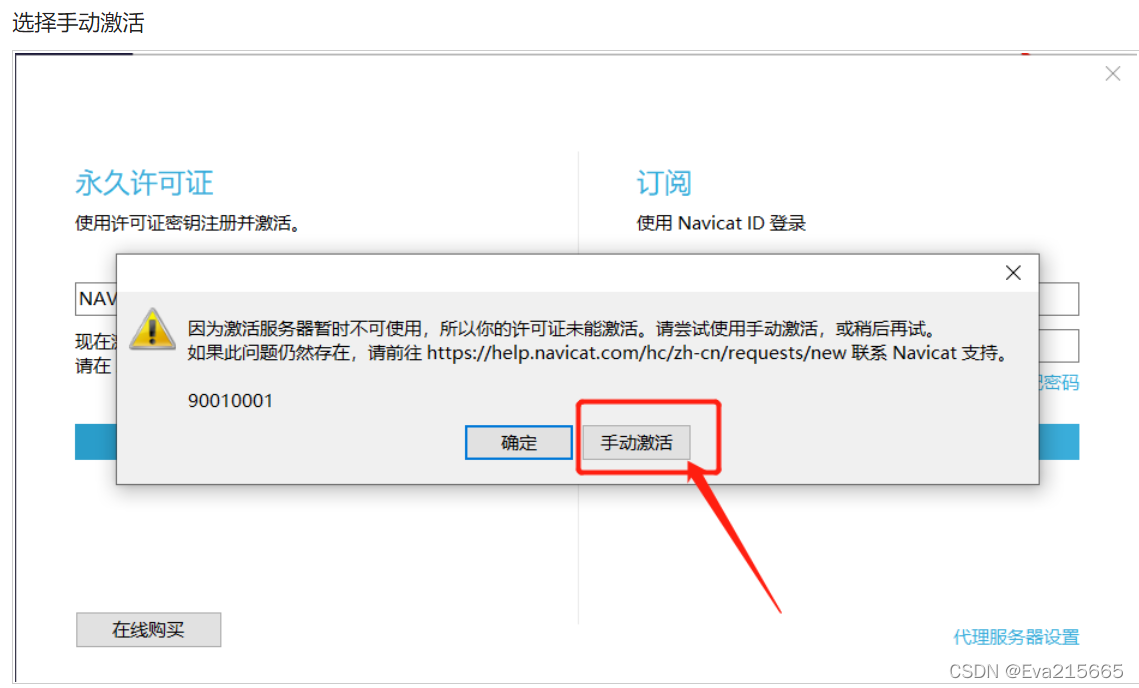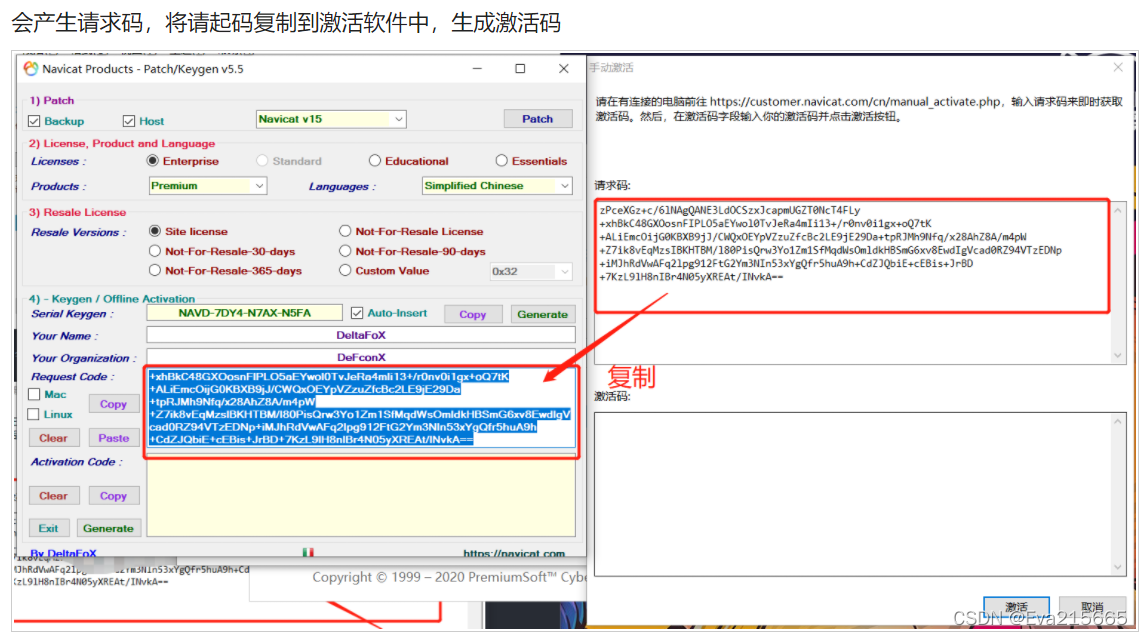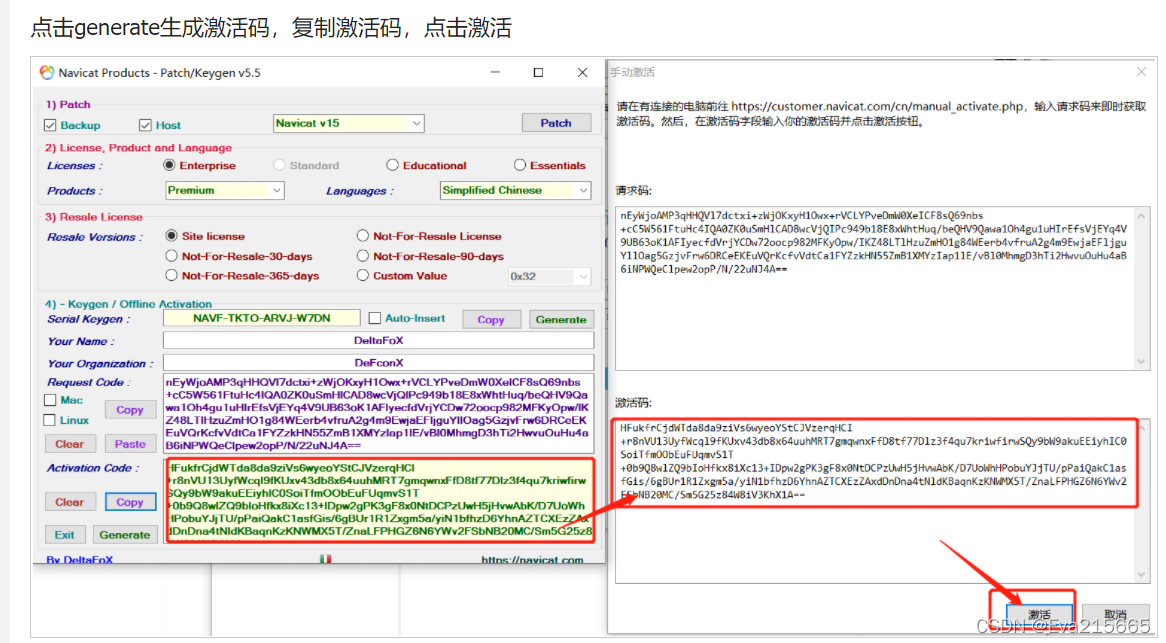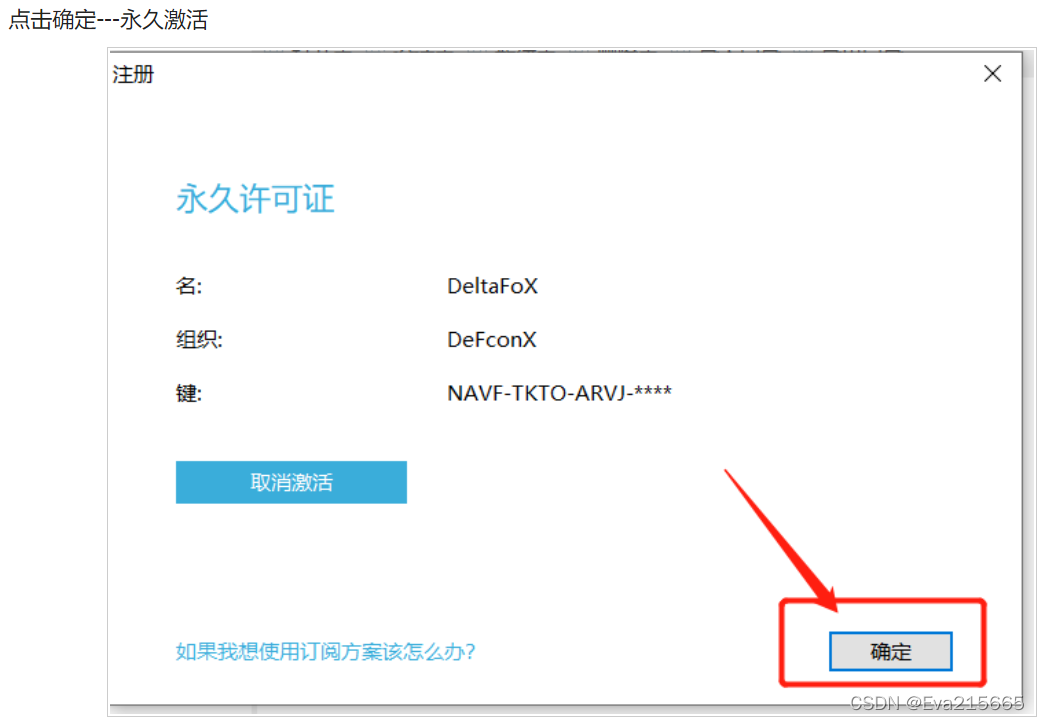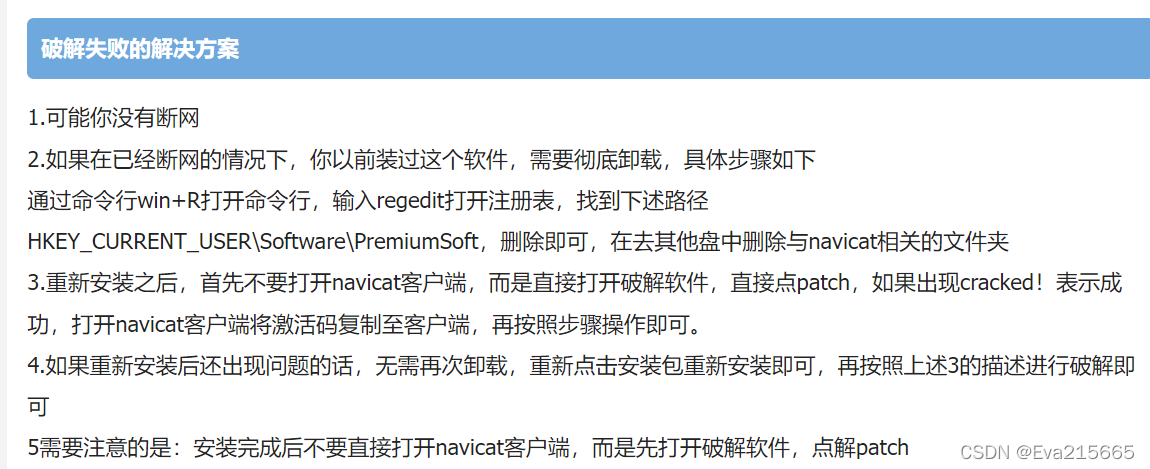安装配置MySQL
- 下载并解压至磁盘,这里解压至F盘
F:\Program Files (x86)\mysql-8.0.27-winx64 - 以管理员身份打开
cmd,定位置以下路径F:\Program Files (x86)\mysql-8.0.27-winx64\bin,如下图所示。一定要以管理员身份进入cmd,否则在后续执行mysqld -install安装命令时会被Denied.

- 在
F:\Program Files (x86)\mysql-8.0.27-winx64\bin路径下执行mysqld -install安装命令,成功后如下图:

- 配置MYSQL,仍然在
F:\Program Files (x86)\mysql-8.0.27-winx64\bin路径下,执行mysqld --initialize命令进行数据库初始化,如没有报错,则初始化成功,同时在F:\Program Files (x86)\mysql-8.0.27-winx64路径下生成data文件夹,如下图
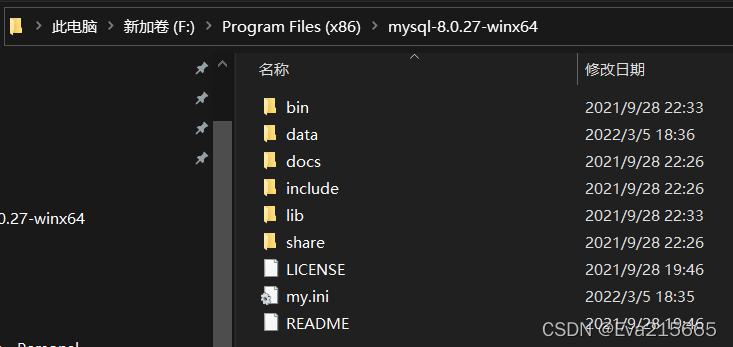
- 在
F:\Program Files (x86)\mysql-8.0.27-winx64\data路径下找到一个后缀为.err的文件,如图,这个文件中包含着初次使用MYSQL时生成的一个临时用随机密码(MYSQL5.7以上版本在初次使用时会生成一个随机密码,我们需要找到这个密码才能登录使用)
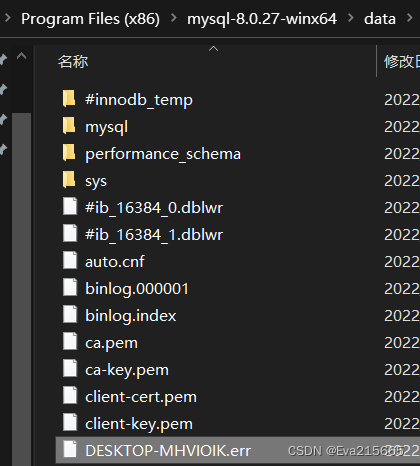
- 打开
DESKTOP-MHVIOIK文件,找到随机密码:RUGp%4oqh5lL
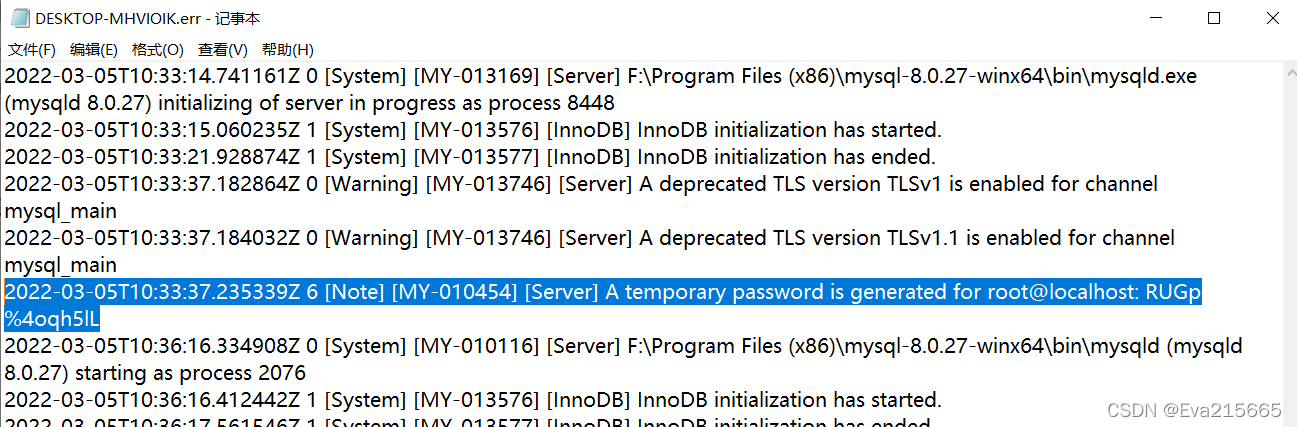
- 在MYSQL的解压目录
F:\Program Files (x86)\mysql-8.0.27-winx64下新建一个.ini格式文件my.ini,然后以记事本格式打开写入下面代码,注意修改自己的路径
[mysqld]
basedir=F:\Program Files (x86)\mysql-8.0.27-winx64
datadir=F:\Program Files (x86)\mysql-8.0.27-winx64\data
port=3306
- 现在,在
F:\Program Files (x86)\mysql-8.0.27-winx64\bin环境下启动MyAQL服务,执行net start mysql,如下;
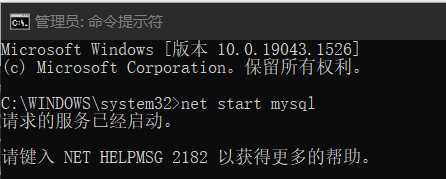
- 输入命令
mysql -u root -p,登录Mysql,输入生成的随机密码RUGp%4oqh5lL,登录成功,如下

至此为止,已经成功安装并配置好MYSQL了,但还有一个问题是在上面我们使用命令mysql -u root -p登录MYSQL时是在F:\Program Files (x86)\mysql-8.0.27-winx64\bin环境下调用此命令的,如果下次重新打开cmd窗口你输入登录命令,可能系统就无法识别此命令了,因此,这里我们可以设置下系统的path环境变量,这样每次打开cmd窗口后直接就可以调用MYSQL的登录命令了。上述配置过程参考了这里
安装及Crack MySQL可视化工具Navicat
Navicat安装包及crack工具下载:
链接:https://pan.baidu.com/s/1arOXmFsG2nARpH-gMeo96A
提取码:k3x5
安装及crack 方法详细这里
- 解压后邮件以管理员身份运行
navicat150_premium_cs_x64.exe - 安装路径:
F:\Program Files (x86)\PremiumSoft - 安装完毕不要打开,以下为crack Navicat过程
- 右键以管理员身份运行
Navicat Keygen Patch v5.6.0 DFoX
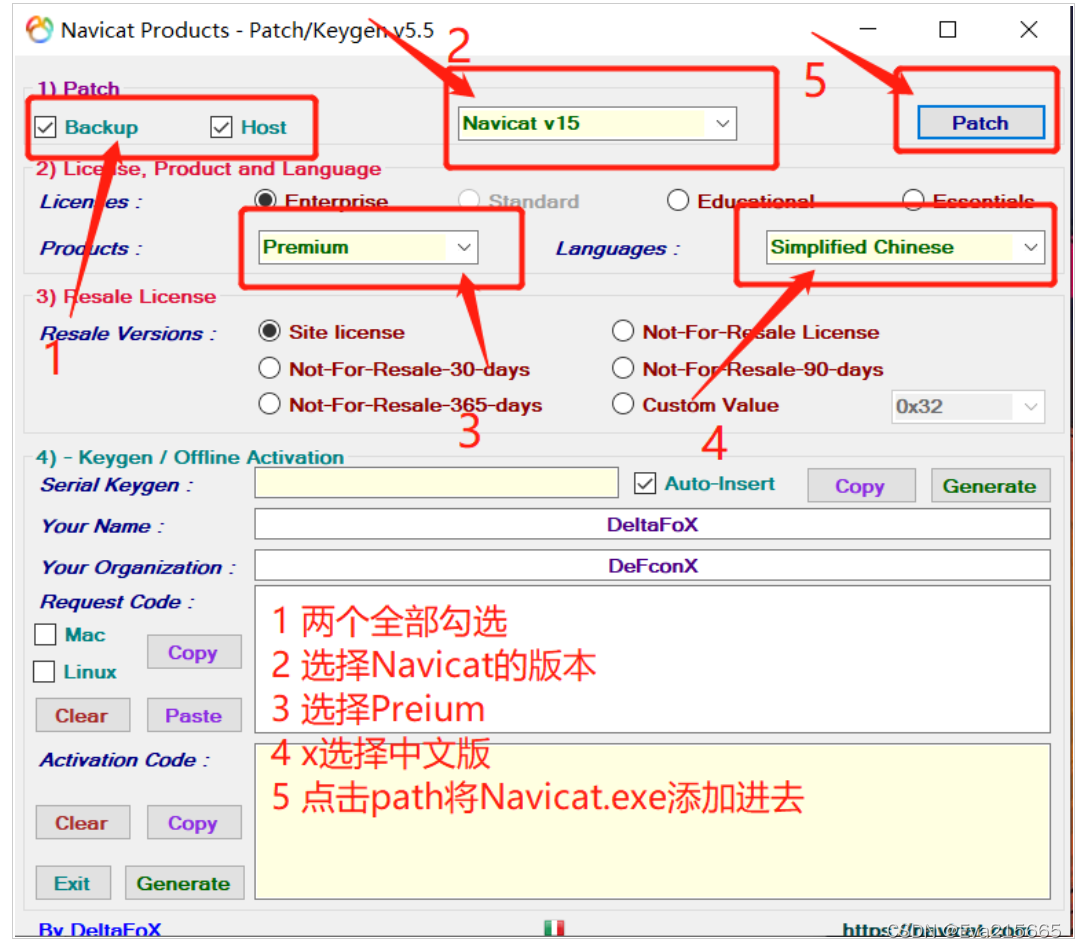
- 出现以下界面为添加路径成功
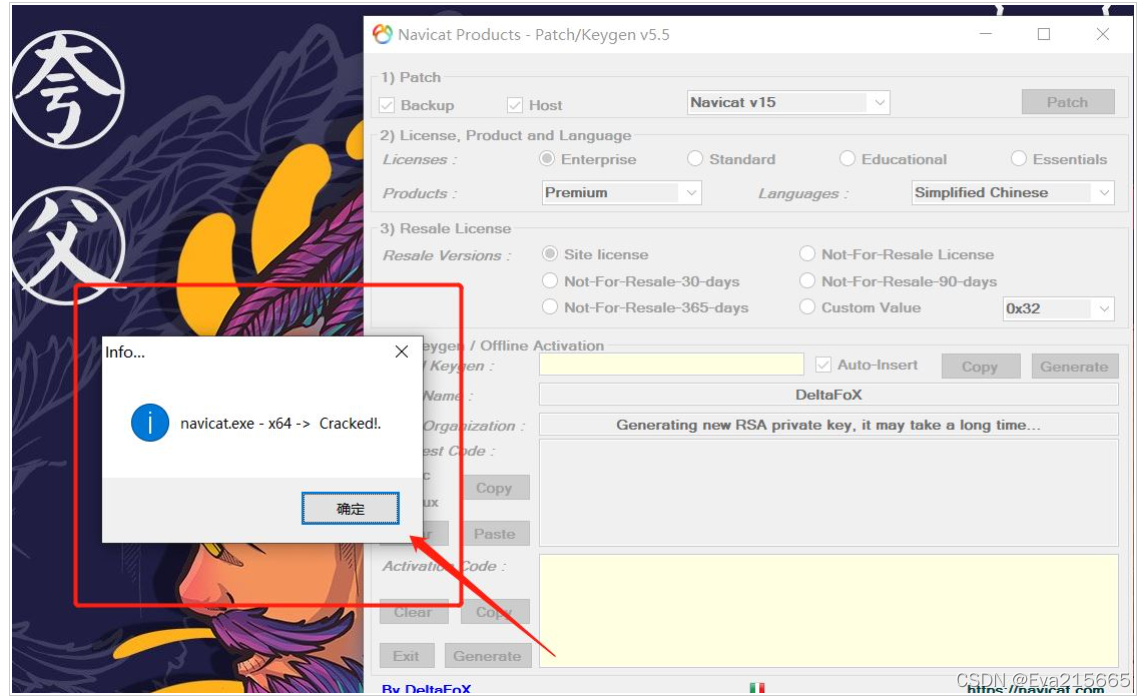
- 生成注册码